تثبيت الخطوط على ماك – هناك مجموعة متنوعة من الأسباب لتثبيت خط على جهاز Mac الخاص بك. يتيح لك استخدام الخط في تطبيقات أخرى ويستخدم أيضًا في التخصيص. لحسن الحظ ، هذه عملية مباشرة يجب أن تكون قادرًا على القيام بها في بضع دقائق فقط. إليك كيفية تثبيت الخطوط على أي جهاز Mac تقريبًا في هذه المقالة من مدونة عربي تك التقنية Arabitec.com
شرح طريقة تثبيت الخطوط على ماك
هناك طريقتان رئيسيتان لإنجاز هذه المهمة. أحدهما يشبه Windows تمامًا ، والآخر هو طريقة Mac الوحيدة للقيام بالأشياء.
الطريقة الأولى: التثبيت مباشرة من الملف
- قم بتنزيل الخط الذي تريد تثبيته. يجب أن يأتي في ملف TTF أو OTF.
- افتح Finder وانتقل إلى التنزيلات للوصول إلى ملفك.
- انقر نقرًا مزدوجًا فوق الملف. هذا يفتح نافذة المعاينة.
- اضغط على تثبيت الخط في نافذة المعاينة.
- يتم تثبيت الخط الجديد في هذه المرحلة ، ثم افتح تطبيق Font Book من Apple حتى تتمكن من التحقق منه.
- إذا كان هناك العديد من الخطوط في المجموعة ، فيجب أن تقوم بتثبيت كل خط بمجرد النقر فوق تثبيت الخط.
الطريقة الثانية: التثبيت من دفتر الخطوط
Font Book هو تطبيق Apple مخصص خصيصًا لإدارة الخطوط. يجب أن يأتي كتطبيق مخزون على جميع أجهزة Mac.
- افتح الباحث ، وانقر على التطبيقات ، وافتح دفتر الخطوط.
- اضغط على زر علامة الجمع (+) باتجاه منتصف الجزء العلوي من نافذة التطبيق.
- انقر فوق زر القائمة المنسدلة للاستعراض وصولاً إلى المجلد الذي توجد به الخطوط الخاصة بك.
- يجب أن تكون قائمة بجميع الخطوط الخاصة بك في النافذة. حدد الشخص الذي تريد تثبيته.
- بدلاً من ذلك ، يمكنك النقر مع الضغط على Command أو النقر والسحب لتحديد كل خط في المجلد.
- بغض النظر ، اضغط على الزر فتح عند الانتهاء من التحديدات لتثبيت الخطوط.
إذا كان لديك خط واحد ، نوصي بتثبيته يدويًا مباشرة من الملف لأنه أسرع قليلاً. ومع ذلك ، إذا كان لديك الكثير من الخطوط التي تريد تثبيتها ، فإن طريقة Font Book تجعل من السهل جدًا تثبيت العديد من الخطوط مرة واحدة.
شرح طريقة إلغاء تثبيت الخطوط على جهاز Mac
يعد إلغاء تثبيت الخطوط أيضًا مهمة سهلة على جهاز Mac. فيما يلي الخطوات. من المفترض أن يستغرق الأمر حوالي 30 ثانية.
- افتح Finder ، وتوجه إلى التطبيقات ، وافتح Font Book.
- في الهامش الأيسر ، انقر فوق المستخدم لإظهار جميع الخطوط التي قمت بتثبيتها.
- انقر فوق الخط الذي تريد حذفه واضغط على مفتاح الحذف.
- يجب أن تظهر نافذة تأكيد. اضغط على زر إزالة للتأكيد.
كما قلنا ، يستغرق الأمر حوالي 30 ثانية فقط.
كيفية إدارة الخطوط الخاصة بك في دفتر الخطوط
ليس هناك الكثير مما يمكنك فعله بخط بعد التثبيت. يتيح لك Font Book القيام ببعض الأشياء ، ويمكن أن يساعدك في إدارة الخطوط لاحقًا. لتوفير بعض المساحة ، يفترض الشرح أدناه أن دفتر الخطوط مفتوحًا بالفعل.
كيفية استخدام الفئات في Font Book
- في Font Book ، يوجد زر علامة الجمع (+) في الزاوية اليسرى السفلية. اضغط عليه لإنشاء فئة جديدة.
- إعادة تسمية الفئة الخاصة بك إلى ما تريد. لإعادة التسمية ، انقر فوق اسم الفئة لتحديدها ثم انقر فوقه مرة أخرى.
- لنقل الخطوط إلى فئة ما لسهولة الرجوع إليها ، انقر واسحب الخط من القائمة الرئيسية إلى أي فئة.
- يمكنك إضافة خط إلى فئات متعددة إذا كنت ترغب في ذلك.
كيفية عرض معلومات الخط الإضافية
- في دفتر الخطوط ، حدد الخط الذي تريد معرفة المزيد عنه.
- اضغط على زر معلومات الخط أعلى الشاشة. يبدو وكأنه حرف صغير I مع دائرة حوله.
- تعرض لك معلومات الخط الإضافية أشياءً مثل اللغات المدعومة والأسلوب والكتابة وعدد الحروف الرسومية والمزيد.
كيفية تعطيل وإعادة تمكين الخط
- في دفتر الخطوط ، حدد الخط الذي تريد تعطيله.
- في الجزء العلوي من نافذة التطبيق ، انقر فوق زر علامة الاختيار الزرقاء.
- يجب أن تظهر نافذة تأكيد. انقر فوق تعطيل للتأكيد.
- لعكس هذا ، حدد الخط المعطل وانقر فوق رمز المربع بخط يمر عبره قطريًا.
- توجد أيقونة المربع في نفس مكان زر علامة الاختيار الزرقاء.
- لا توجد نافذة منبثقة لتأكيد تمكين الخط. سيتم تفعيله بمجرد النقر على رمز المربع.
هل يمكنني استخدام خط مثبت في أي تطبيق؟
نعم، بالنسبة للجزء الأكبر. طالما يتيح لك التطبيق تغيير الخطوط ، يمكنك استخدام أي خط مرئي في تطبيق Font Book.
هل يمكنني تغيير خط النظام؟
لسوء الحظ ، لا يمكنك تغيير خط النظام في الوقت الحالي دون القيام ببعض الأشياء المعقدة للغاية.
أين يمكنني أن أجد بعض الخطوط؟
هناك العشرات من مواقع الويب الجيدة في جميع أنحاء الإنترنت من أجل ذلك. بعضها مجاني ، والبعض الآخر يتطلب الدفع قبل أن تتمكن من استخدامها. بحث Google هو صديقك هنا نظرًا لوجود العديد من الوظائف التي تعمل بشكل جيد.
أتلقى رسائل خطأ عند تثبيت أحد الخطوط. لماذا ؟
هناك مجموعة متنوعة من الأسباب التي تجعل الخط يتسبب في حدوث خطأ ، وهناك العديد من الأسباب التي يجب سردها هنا. ومع ذلك ، في معظم الحالات ، يجب أن يسمح لك جهاز Mac بالتحقق من صحة الخط وتثبيته على أي حال. تبدو الأخطاء مخيفة، لكن كل ما يقولونه هو أن الخط قد لا يعمل في بعض الأحيان.
إقرأ أيضاً: وضع الاسترداد في ماك وشرح طريقة استخدامه بالتفصيل
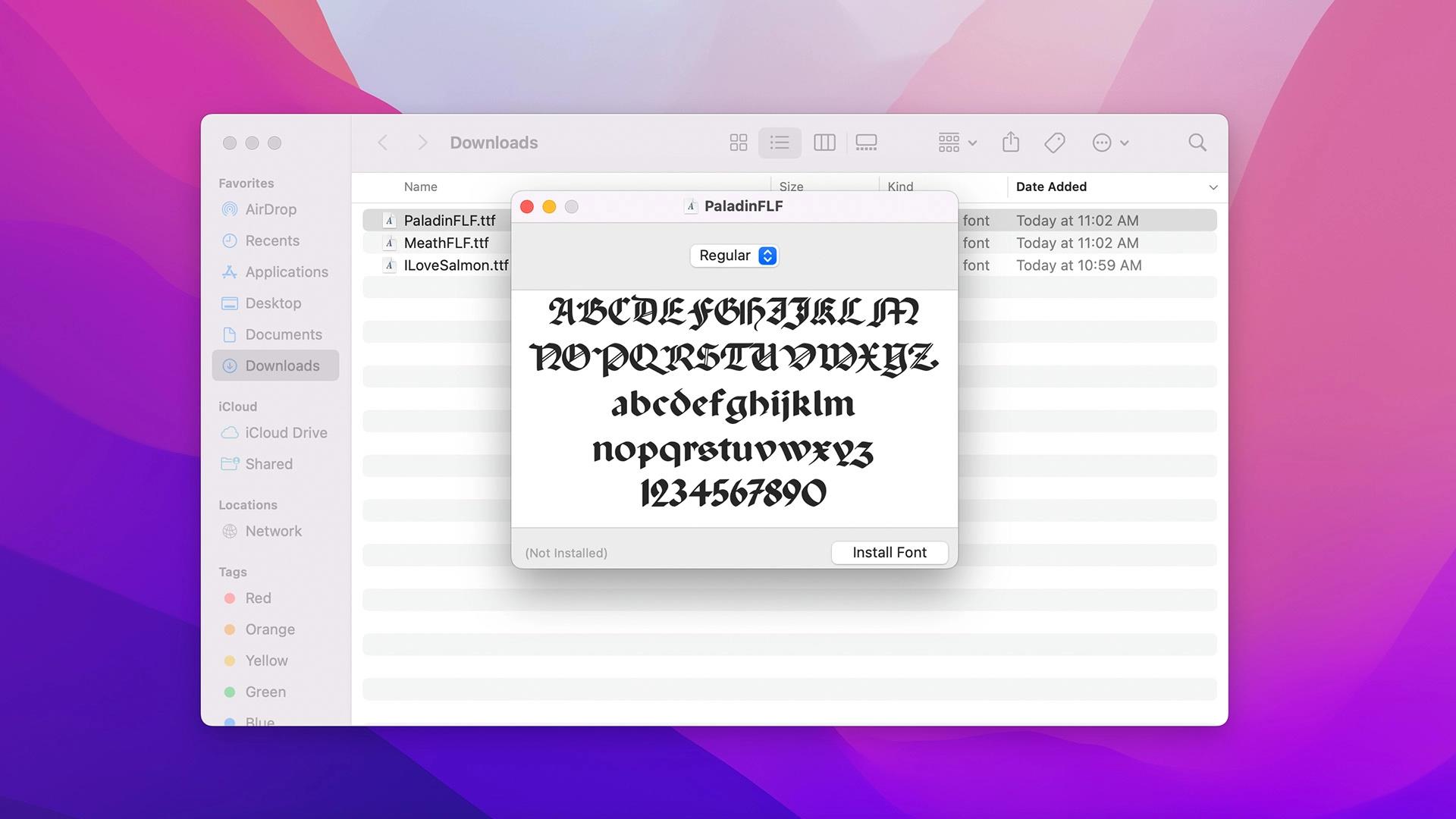
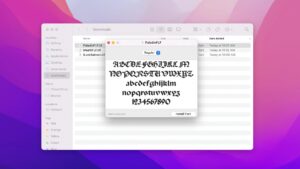
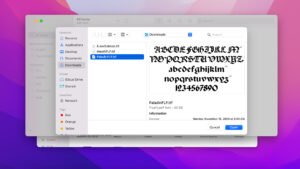
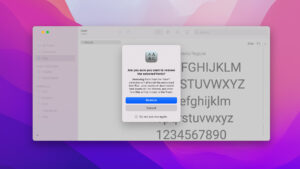
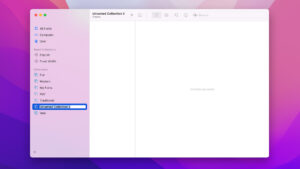
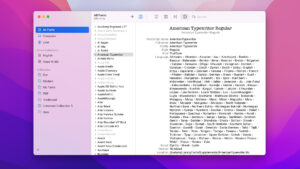
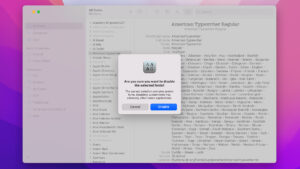



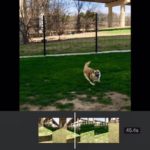




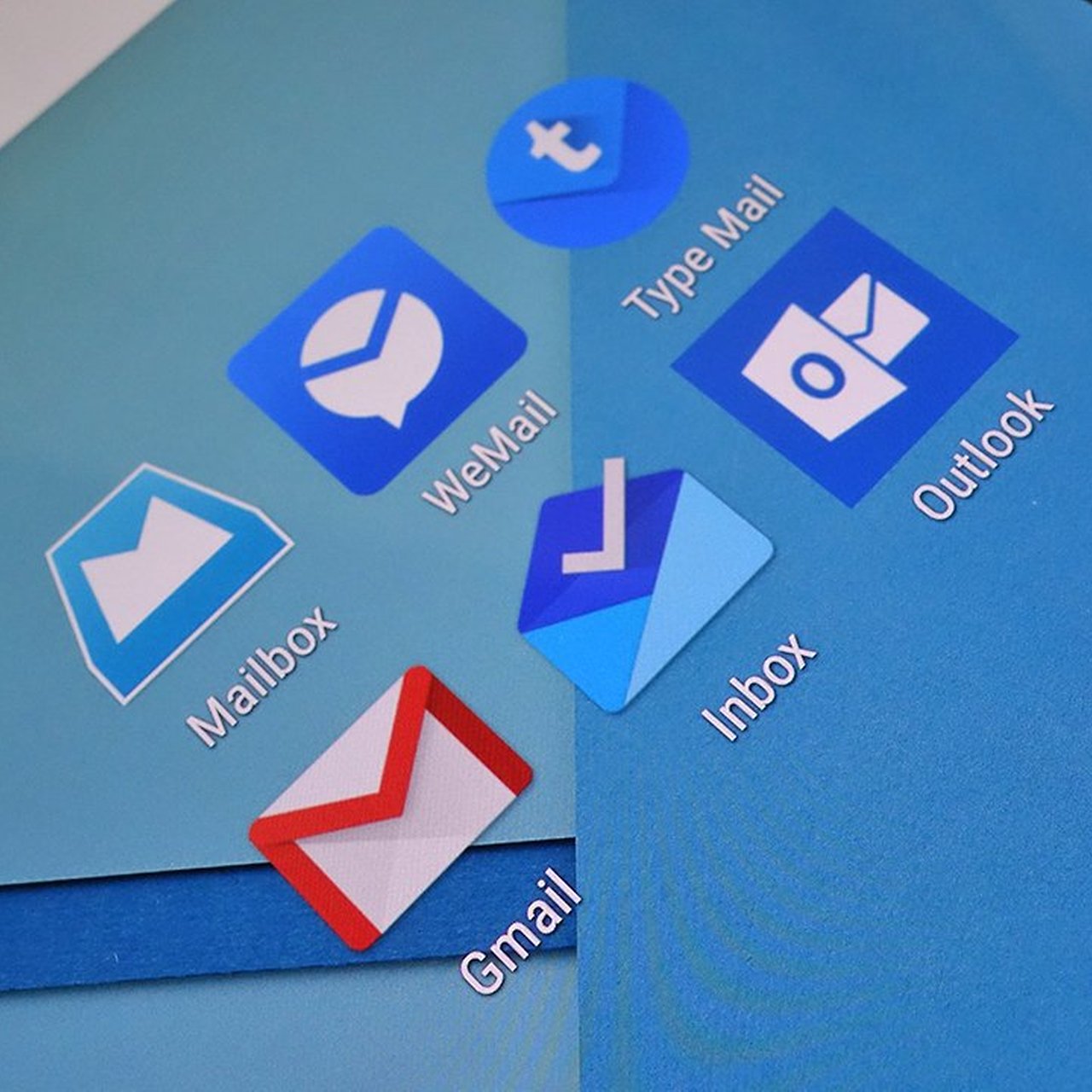
أكتب تعليقك ورأيك